本地部署 Llama3 – 8B/70B 大模型!最简单的方法: 支持CPU /GPU运行 【3种方案】
发布时间:2024年04月23日
目前在开源大模型领域,Llama3 无疑是最强的!这次Meta不仅免费公布了 8B和70B两个性能强悍的大模型,400B也即将发布,这是可以和GPT-4对打的存在!今天我们就来介绍3各本地部署方法,简单易懂,非常适合新手!
1. GPT4All : 适合低配置用户,可以在CPU/GPU上跑 【点击下载】
2.LMstudio ,支持下载多模型 8B/70B 等,模型选择更多!【点击下载】
提醒:如果你不在海外,实在下载不了模型,稍后零度会把Llama 3 大模型上传到网盘 【点击下载】稍后更新…..
3.Ollama,支持多平台!Windows / Mac /Linux 都可以运行 【点击下载】
并在 Windows 上打开 WSL 功能
安装Docker Desktop :【点击前往】
然后本地安装webUI
(1)在CPU下运行:
docker run -d -p 3000:8080 --add-host=host.docker.internal:host-gateway -v open-webui:/app/backend/data --name open-webui --restart always ghcr.io/open-webui/open-webui:main
docker run -d -p 3000:8080 --add-host=host.docker.internal:host-gateway -v open-webui:/app/backend/data --name open-webui --restart always ghcr.io/open-webui/open-webui:main
docker run -d -p 3000:8080 --add-host=host.docker.internal:host-gateway -v open-webui:/app/backend/data --name open-webui --restart always ghcr.io/open-webui/open-webui:main
(2)支持GPU运行:
docker run -d -p 3000:8080 --gpus=all -v ollama:/root/.ollama -v open-webui:/app/backend/data --name open-webui --restart always ghcr.io/open-webui/open-webui:ollama
docker run -d -p 3000:8080 --gpus=all -v ollama:/root/.ollama -v open-webui:/app/backend/data --name open-webui --restart always ghcr.io/open-webui/open-webui:ollama
docker run -d -p 3000:8080 --gpus=all -v ollama:/root/.ollama -v open-webui:/app/backend/data --name open-webui --restart always ghcr.io/open-webui/open-webui:ollama
安装完成通过本地地址:http://127.0.0.1:3000 进行访问
如果你想要了解关于智能工具类的内容,可以查看 智汇宝库,这是一个提供智能工具的网站。
在这你可以找到各种智能工具的相关信息,了解智能工具的用法以及最新动态。



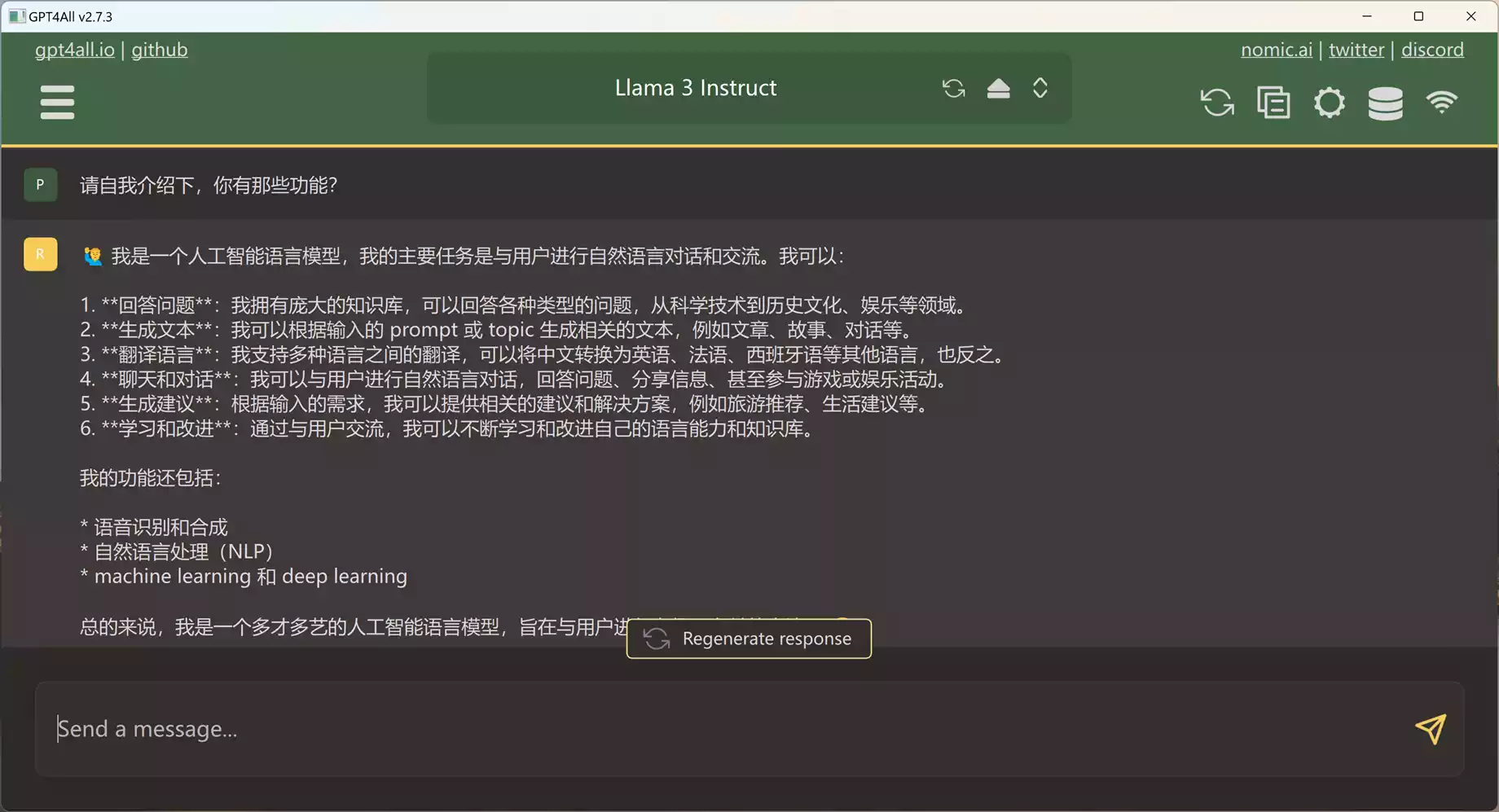
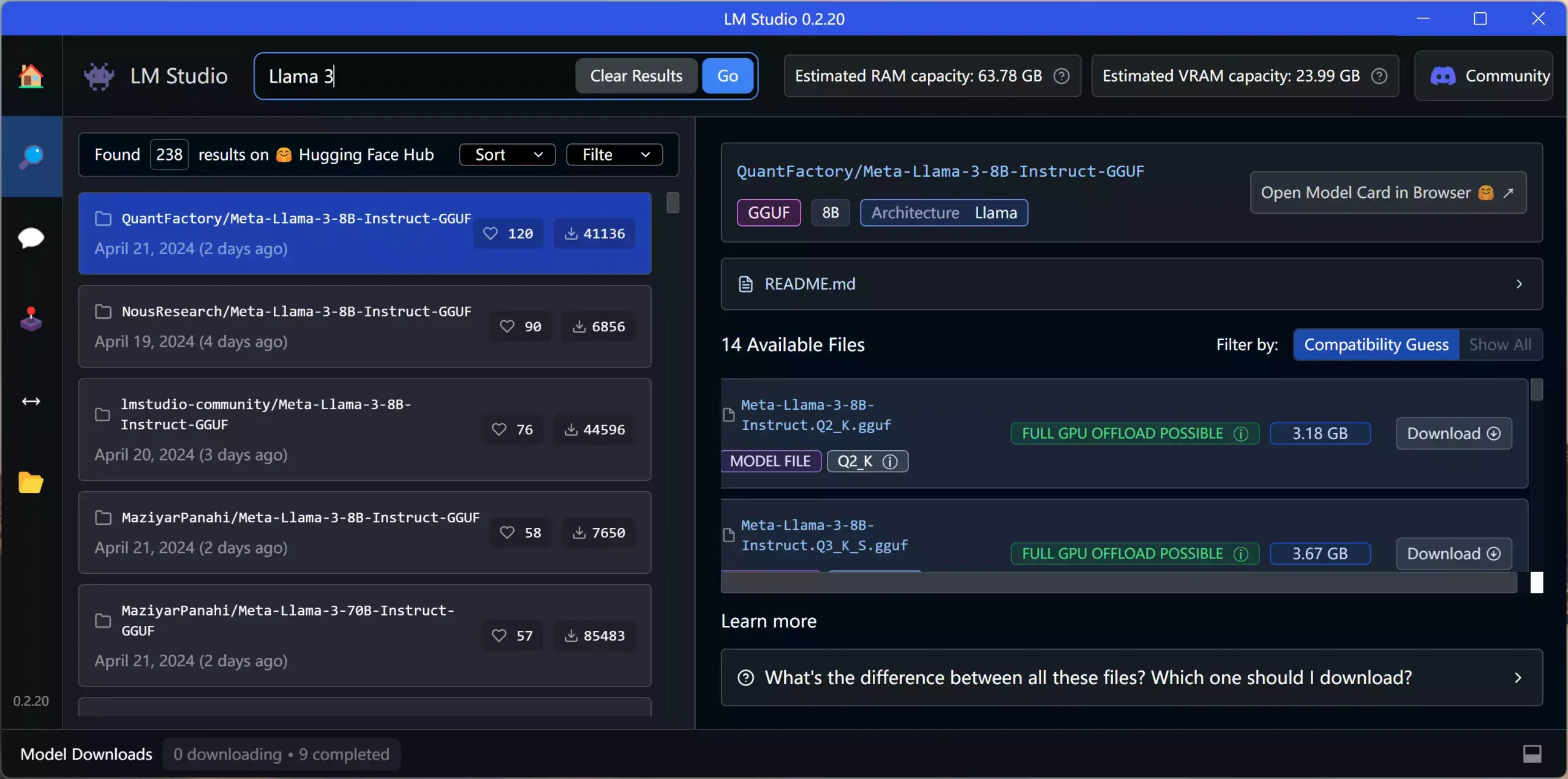
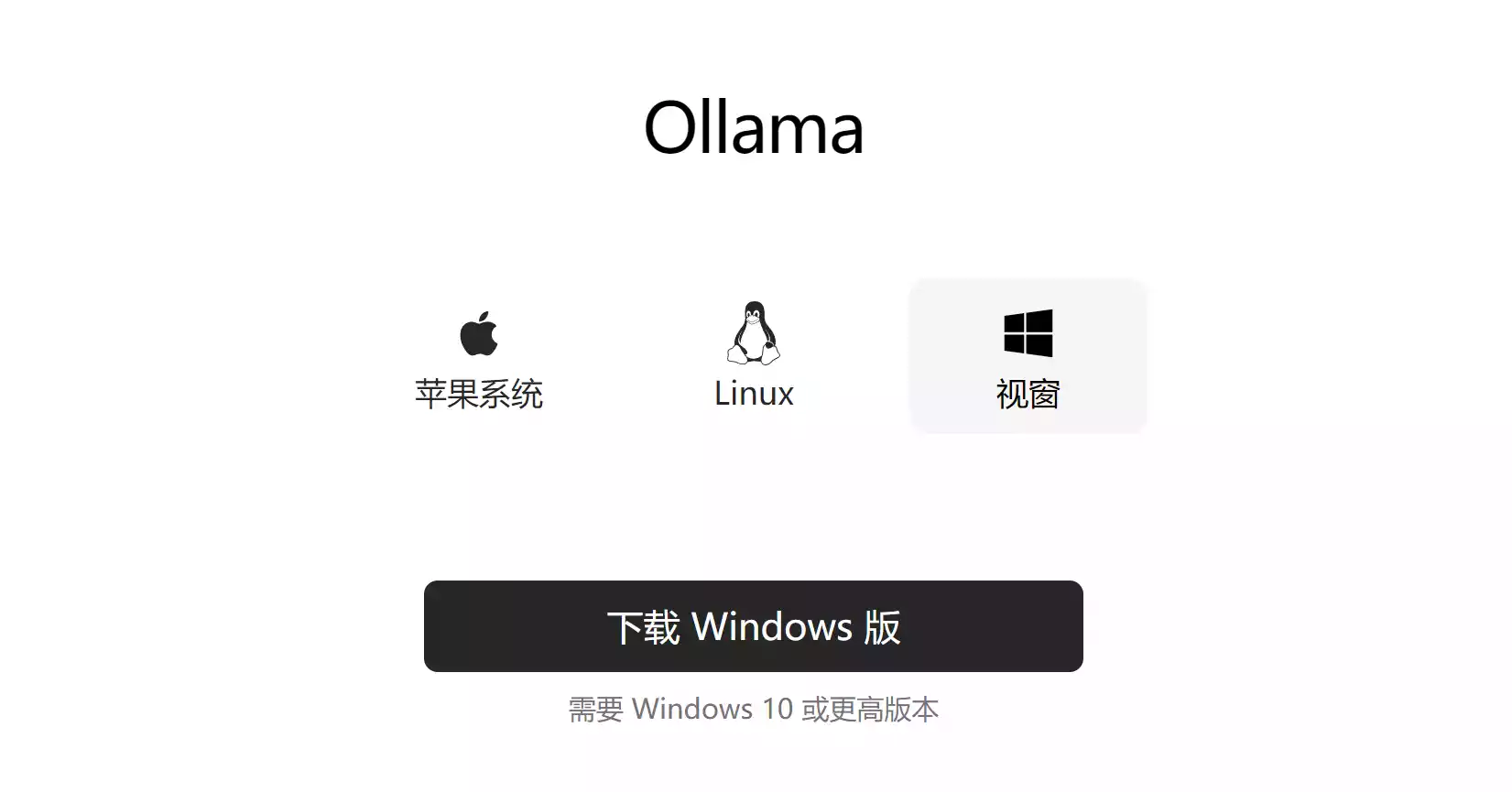
Mo(网址:momodel.cn)是一个支持 Python 的人工智能在线建模平台,能帮助你快速开发、训练并部署模型。